Observação
O acesso a essa página exige autorização. Você pode tentar entrar ou alterar diretórios.
O acesso a essa página exige autorização. Você pode tentar alterar os diretórios.
O Monitor está disponível por padrão para todos os aplicativos de tela. Usando o Monitor ao vivo, você pode rastrear eventos à medida que ocorrem em um aplicativo de tela durante a experiência de autoria no Power Apps Studio, ou você pode usar o Monitor para depurar a versão publicada de um aplicativo de tela. Mais informações: Visão geral do Monitor ao vivo
Começar a usar o Monitor ao vivo em aplicativos de tela
Para abrir o Monitor ao criar um aplicativo
Entre no Power Apps.
Crie um novo aplicativo ou edite um aplicativo existente.
No painel esquerdo, selecione Ferramentas avançadas.
Selecione Abrir Monitor ao vivo.
Esta ação abre o Monitor ao vivo em uma nova guia do navegador e o conecta à sessão existente do Power Apps Studio.
Uma notificação aparece na parte superior para mostrar a sessão de monitoramento atual como uma Sessão do Studio.
Dica
O Monitor ao vivo não tem impacto no seu aplicativo. Você pode usar o Monitor ao vivo com qualquer aplicativo em um ambiente de teste ou em produção.
Para abrir o Monitor ao vivo para um aplicativo publicado
Você também pode usar o Monitor ao vivo para depurar o aplicativo publicado no web player.
Para abrir o Monitor ao vivo para um aplicativo publicado
Entre no Power Apps.
No painel esquerdo, selecione Aplicativos.
Selecione um aplicativo na lista.
Selecione o menu suspenso ao lado de Detalhes e então selecione Monitor ao vivo.
Selecione Reproduzir aplicativo publicado.
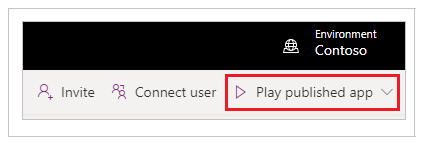
Esta ação abre o aplicativo publicado em uma nova guia do navegador e o conecta à sessão atual do Monitor ao vivo. Você verá imediatamente eventos no Monitor ao vivo quando o aplicativo for carregado no reprodutor Web e conforme você interagir com o aplicativo publicado.
O Monitor ao vivo também exibe uma notificação de que a sessão de monitoramento atualmente aberta é para a versão publicada do aplicativo.

Para aplicativos em execução no Power Apps Mobile (versão preliminar)
Siga as etapas acima, mas selecione Copiar link do monitor em vez de Reproduzir o aplicativo publicado. Use o link copiado em seu dispositivo para abrir uma sessão monitorada para o aplicativo publicado. Verifique se o link está aberto usando o Power Apps Mobile, e não um navegador.
Observação
Copiar link do monitor está disponível em https://make.preview.powerapps.com
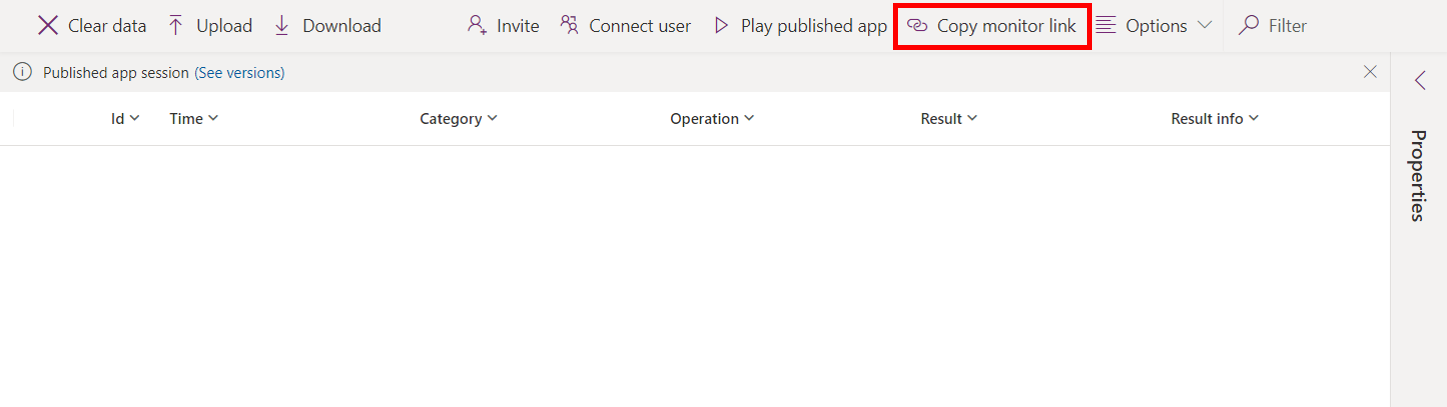
Configuração: depurar aplicativo publicado
Se você quiser visualizar as expressões de origem no Monitor ao vivo para o aplicativo publicado, é necessário ativar a configuração para publicar as expressões com o aplicativo. Essa configuração é semelhante à geração de um arquivo de depuração no desenvolvimento tradicional. A publicação de expressões de origem com seu aplicativo é opcional. Mesmo quando essa configuração estiver desativada, você poderá ver os eventos que acontecem em seu aplicativo, mas não poderá mapear esses eventos para expressões ou fórmulas específicas.
Para habilitar esta configuração, vá para Arquivo>Configurações e, em seguida, ative Depurar aplicativo publicado.
Observação
Habilitar essa configuração afeta negativamente o desempenho de seu aplicativo para todos os usuários. Para minimizar o impacto, desabilite essa configuração assim que não for mais necessário exibir as expressões de origem ao depurar seu aplicativo publicado.
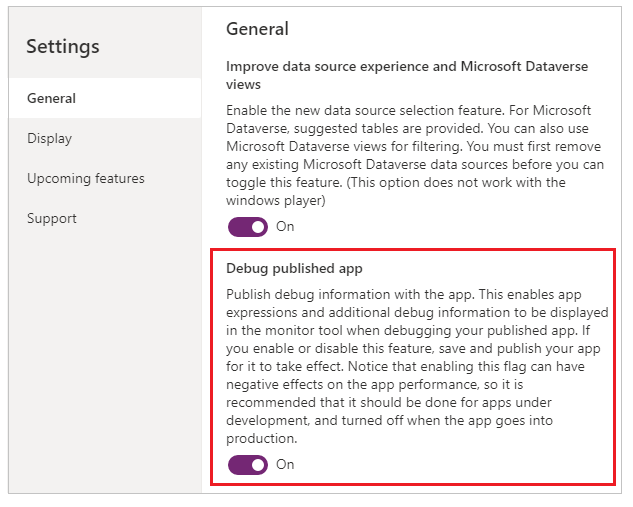
Ver eventos no Monitor ao vivo
Para visualizar eventos de seu aplicativo, execute o aplicativo no Power Apps Studio. O Monitor ao vivo exibirá a tabela de eventos conforme eles ocorrem, assim como detalhes específicos.
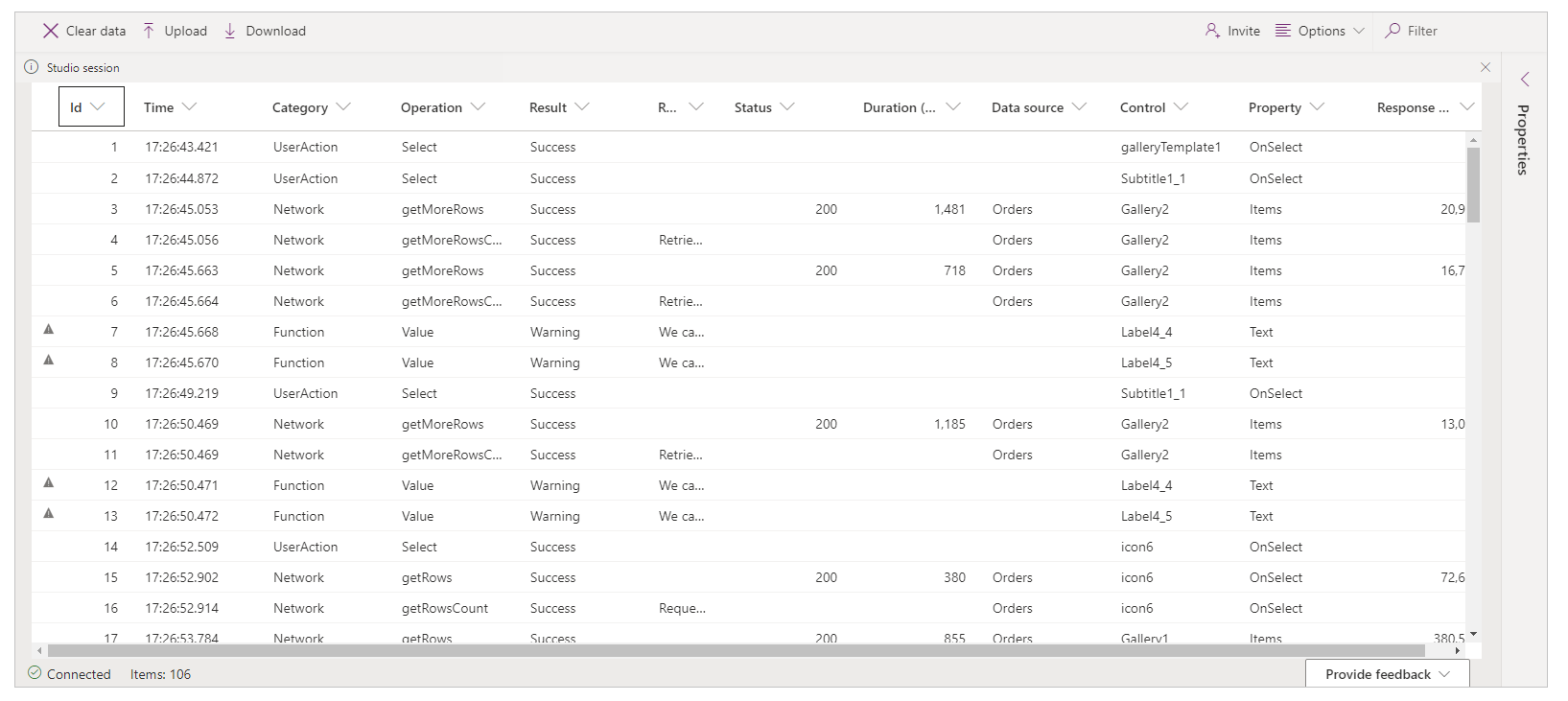
Exemplo: usar o Monitor ao vivo com aplicativos de tela
Neste exemplo, você usará o aplicativo Dados de exemplo Northwind incluído com a solução de amostra Northwind.
A solução de amostra do Northwind é um aplicativo de tela que carrega dados de amostra no Microsoft Dataverse. Você também pode criar um aplicativo novo ou usar um aplicativo existente.
Plano de fundo
Considere o cenário em que um aplicativo foi implantado e a versão inicial do aplicativo apresenta degradação de desempenho. O aplicativo também gera erros intermitentemente sem padrão claro. O carregamento de dados no aplicativo é bem-sucedido na maioria das vezes, mas às vezes falha.
Ao verificar o Monitor ao vivo, você vê as operações de dados conforme o esperado. No entanto, você também verá várias respostas com código de status HTTP 429, indicando que houve muitas solicitações em um tempo específico.
Ao selecionar esse tipo de evento, você verá o erro como "Limite de taxa excedido. Tente novamente em XX segundos."
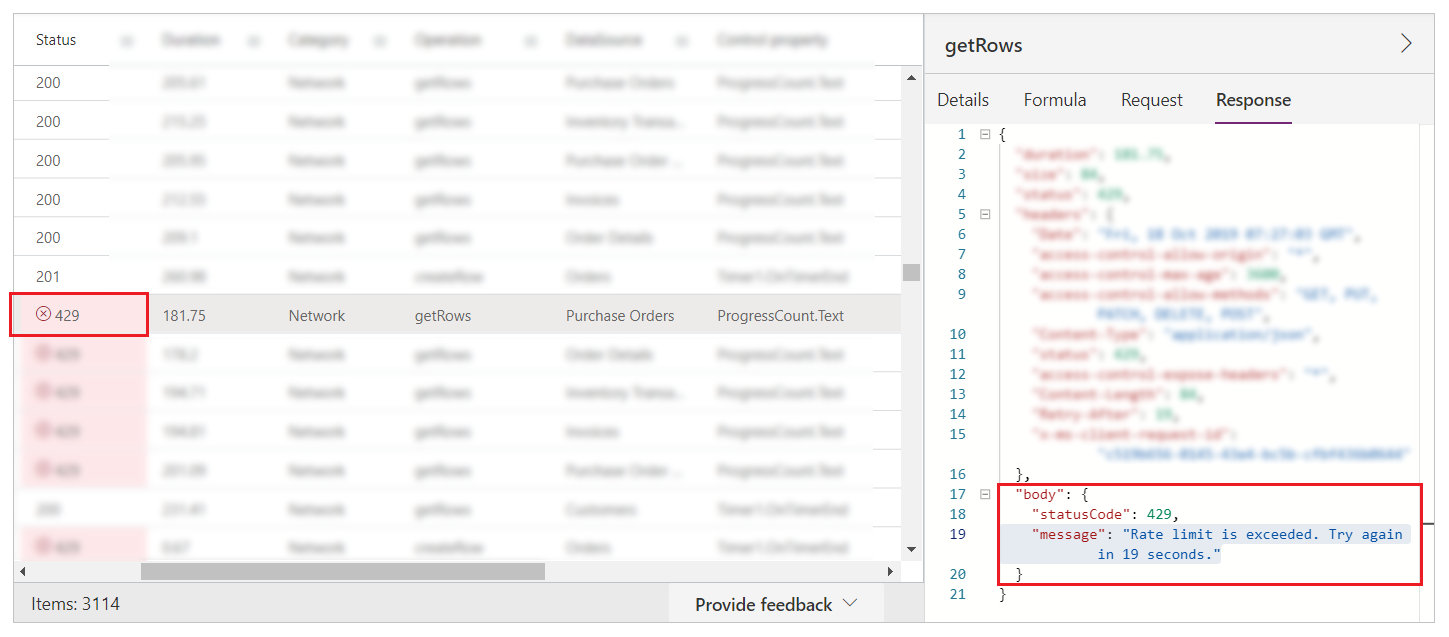
Análise
O problema precisa de mais análises para entender por que as solicitações estão sendo limitadas. No Monitor ao vivo, você vê que para cada chamada createRow, existem várias solicitações getRows da propriedade ProgressCount.Text, cada um para uma entidade diferente. Essas entidades não são as entidades para as quais o aplicativo está criando linhas. A fórmula ProgressCount.Text é vista no Monitor ao vivo, conforme mostrado na imagem a seguir.
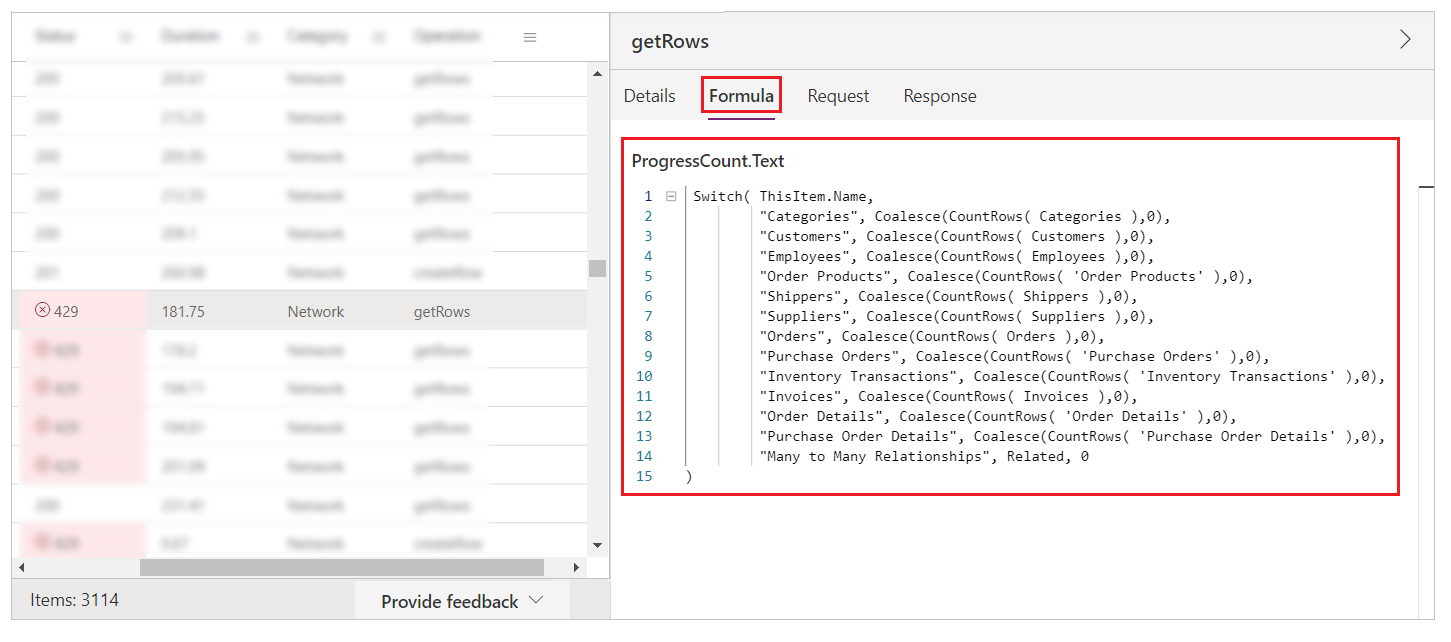
Para cada registro adicionado, a fórmula é avaliada novamente e CountRows é chamada em várias entidades. Este comportamento resulta em getRows no log, porque CountRows não é delegado para o Dataverse. Para cada solicitação única para adicionar um registro, você potencialmente está fazendo 12 solicitações adicionais para contar as linhas em cada entidade.
Essas solicitações extras causam erros intermitentemente porque a plataforma do Dataverse está limitando as solicitações ao serviço. Isso também explica o problema geral de desempenho.
Próximas etapas
Depuração colaborativa com o Monitor ao vivo
Consultar também
Monitoramento avançado
Depurar aplicativos baseados em modelos com o Monitor